Hiányzó ikonok az asztalon Windows 10
Közvetlenül létrehozását követően a könyvtárban kell ikonokat az asztalon. Ha ez nem működik, használja a másik.
A második módszer használatával jár a rendszer beállításait. Ha minden elvész az asztalról, kövesse az egyszerű utasításokat. Először kattintson az értesítési ikon, amely magában foglalja a tálcán. Ide lehetőségek és kattintson a szakasz „Rendszer”. Miután megy „Tablet Mode”, és kapcsolja be két kapcsoló, amelyek felelősek elrejti az ikonok, és további érintésérzékeny vezérlők. Ezután kapcsolja őket, hogy „KI” állapotban.
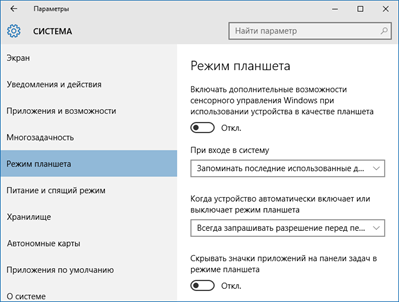
Meg kell próbálnia, hogy engedélyezze vagy tiltsa le a tablet módban
Ha a mappa ikon Windows 10 elment, hogy a harmadik csoportnál. Végrehajtása egy adott parancs megszünteti a problémát. Először is, egyszerre tartsa lenyomva a «Win» és «R». Ha az ablak jelenik meg a képernyőn, a „Run”, írja be a parancssorba:
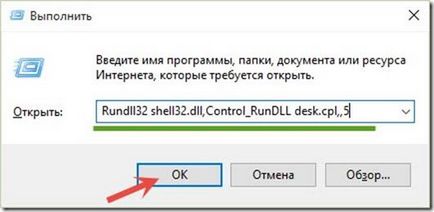
Kattintson «Win» és «R» és adja ki a parancsot
Most kattintsunk az „OK” gombot. Egyszerű intézkedéseket kell visszaállítani a hiányzó címkét.
A negyedik lehetőség az, hogy az a „Testreszabás” funkciókat. Ennek eléréséhez nyissa meg a helyi menüt a jobb egérgomb.

Hasznosítása a hatalom a „Testreszabás” szakasz
Az új ablakban, keresse meg a tételt „című téma.” A jobb oldalon látható további lehetőségek, mint például kattintás a lehetőség az úgynevezett „ikonbeállításai.”
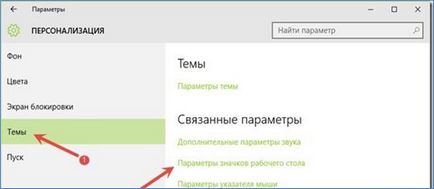
A kullancs ki ezek az ikonok, hogy szeretne visszatérni. Nem kötelező, hogy mentse a változtatásokat. Ehhez először kattintson az „OK”, majd a lehetőség az úgynevezett „Apply”.
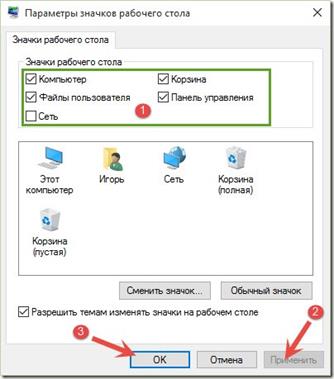
A kullancs ki ezek az ikonok, hogy szeretne visszatérni
Ebben az esetben az ikonok el lett távolítva. A rendszer a rejtett, így csak a főmenübe.
Meg kell jegyezni, hogy a fenti módszerek képesek pár perc alatt megoldani a problémát, ha egy mappa eltűnt az asztalról. Ha az ikonok eltűnnek, miután a felhasználó dolgozott két monitoron, kövesse az alábbi lépéseket:
Amikor az első kapcsolódni a második monitoron.
Amikor az ikonok jelennek meg, válassza ki a képet beállításokat az egyik monitoron. Annak megadása, hogy a címkék jelennek meg a monitoron szükséges.
Kapcsolja ki a többi monitort.
Most, hogy tudod, mit kell tenni, ha a hiányzó ikonok a Windows 10 asztalon.